
תוכניות מודרניות ומשחקים דורשים מפרט טכני גבוה ממחשבים. לא כל אחד יכול להרשות לעצמו את רכישת מעבדים חדשים, שכן לעתים קרובות זה מרמז על רכישת לוח אם תואם, RAM, אספקת החשמל. ניתן לקבל רווח פרודוקטיביות רק רק על ידי GPU overclocking מוכשר ומכוון ומעבד. בעלי מעבד AMD עבור overclocking מוזמנים להשתמש בתוכנית AMD Overdrive המיועדים למטרות אלה שפותחו על ידי אותה יצרן.
AMD מעבד האצת דרך AMD Overdrive
ודא המעבד שלך נתמך על ידי תוכנית זו ממותגת. השבבים צריך להיות אחד מאלה: AMD 770, 780G, 785G, 790FX / 790GX / 790X, 890FX / 890G // 890GX, 970, 990FX / 990X, A75, A85X (Hudson-D3 / D4), אחרת את היישום שלך אתה ינצל לא נוכל. בנוסף, ייתכן שיהיה עליך ללכת ל - BIOS ולהשבית כמה אפשרויות שם:
- "Cool'n'Quiet" - אם כוח האצה יתקרב 4000 MHz;
- "C1E" (עשוי להיקרא "המדינה משופרת לעצור");
- "ספקטרום רחב";
- "Smart CPU FAN Control".
כל הפרמטרים האלה קובעים את הערך "השבת". אם אתה לא להשבית כמה פריטים אלה, ייתכן כי Overdrive לא תראה או לא יושלם overclocking.
אנחנו מזכירים לך! החלטות שווא יכולות להוביל לתוצאות קטלניות. כל האחריות טמונה לגמרי. לבוא overclocking רק בביטחון מלא שאתה עושה.
- תהליך התקנת התוכנית פשוט ככל האפשר ומקטין כדי לאשר את פעולות ההתקנה. לאחר ההורדה והפעלת קובץ ההתקנה, תראה את האזהרה הבאה:
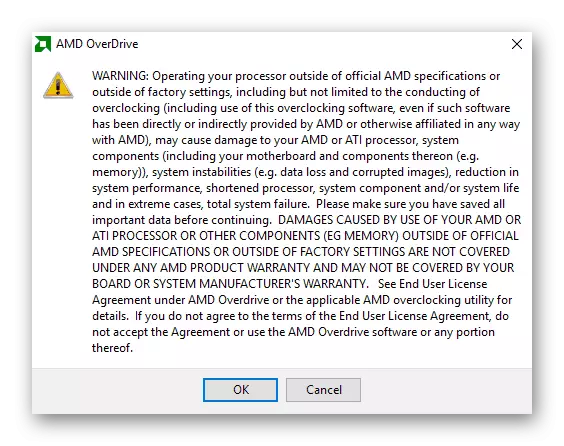
זה אומר כי הפעולות הלא נכונות יכול לגרום נזק ללוח האם, המעבד, כמו גם את חוסר היציבות של המערכת (אובדן נתונים, תצוגת תמונה לא תקין), מופחתת ביצועי המערכת, להפחית את חיי השירות של המעבד, רכיבי המערכת ו / או מערכת בכלל, כמו גם קריסה נפוצה. AMD גם מצהיר כי כל המניפולציות הן על סיכון משלהם וסיכון, והשתמש בתוכנית, מקבלים הסכם רישיון של המשתמש, החברה אינה אחראית לפעולות שלך ותוצאותיהן. לכן, ודא כי כל המידע חשוב יש עותק, וגם בהחלט בצע את כל הכללים overclocking. לאחר קריאת אזהרה זו, לחץ על "אישור" והתחל את ההתקנה.
- התוכנית המותקנת והפעלה תפגוש אותך כדלקמן. הנה כל מידע המערכת על המעבד, הזיכרון, ונתונים חשובים אחרים.
- בצד שמאל יש תפריט שבו אתה יכול להזין את שאר החלקים, אשר אנו מעוניינים בכרטיסייה "שעון / מתח".
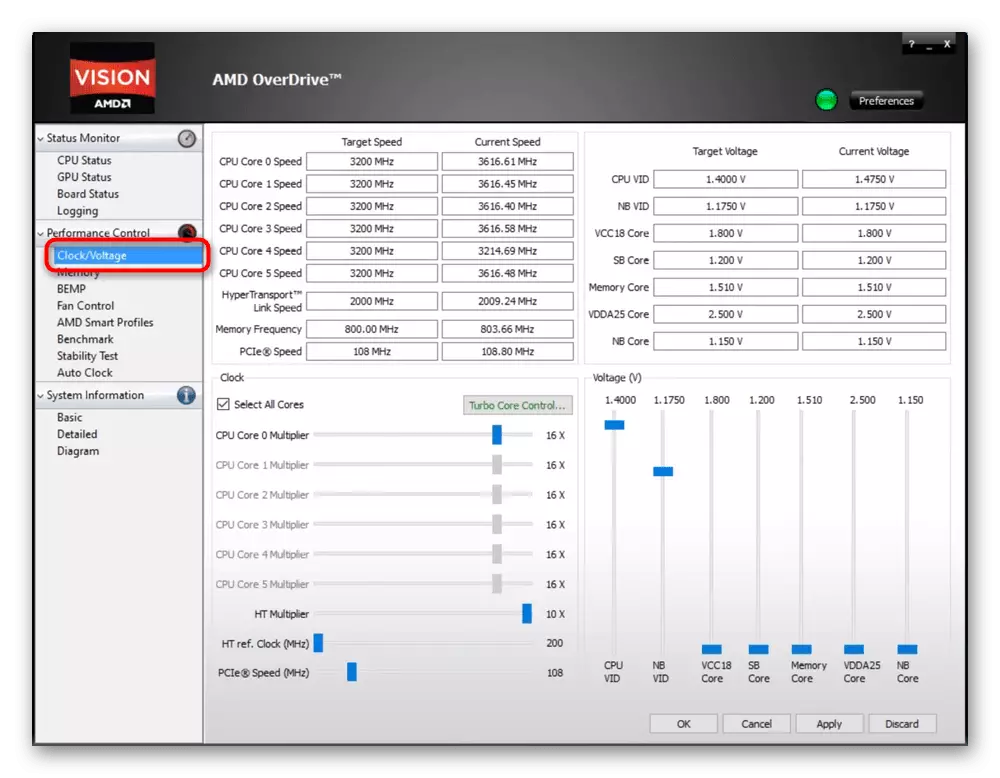
- עבור אליו - פעולות נוספות יתרחשו בלוק "השעון". בנוסף, יהיה צורך לפקח על מצב התדירות, הבלוק שבו הוא מעט גבוה יותר. כנראה תוכלו גם לנקוט כדי לשנות את המתח, אבל יש צורך לעשות את זה בעדינות מאוד ולא תמיד. כל בלוקים העבודה מסומנים בנגנון המסך למטה.
- קודם כל, יש צורך להשבית את overclocking של כל הגרעינים - אנחנו רק לכבות את הראשון (מדויק יותר, המצוין "0"). אז זה הכרחי כי תוכנית זו מלטפת את התדרים של הנותרים ליבות תחת overclocked כאשר העומס על המעבד מתרחשת. משתמשים מנוסים, כמובן, יוכלו לבזבז זמן ולהגדיל באופן ידני את התדרים של כל גרעין בנפרד, אבל עדיף לא להתמודד עם עולים חדשים בעניין זה. במקרה זה, אם אתה מפוזרים מיד את כל הגרעינים, אתה יכול בקלות להיתקל פיזור חום משופר, שבו המחשב לא יכול להתמודד. על התוצאות של מעבד התחממות יתר, אתה כנראה כבר יודע, אז לא נעצור בנושא זה.
כדי להשבית את overclocking של כל הליבות, ב "שעון" לחסום, להסיר את תיבת הסימון מתוך פריט בחר כל ליבות. עבור משתמשים מסוימים, פעולה זו אינה זמינה בשל טכנולוגיית השליטה הליבה הטורבו. לחץ על הלחצן עם אותו שם כדי להשבית אפשרות זו.
- בחלון שנפתח, הסר סמן מהפריט "הפעל את Turbo Core", לחץ על "אישור". כתוצאה מכך, האפשרות "בחר כל ליבות" תהיה זמינה.
- עכשיו להעביר את "CPU Core 0 מכפיל" נקודה המחוון ימינה פשוטו כמשמעו על 1-2 מיקומים.
- לאחר מכן, הקפד לראות את התדירות שאתה מקבל כתוצאה של תזוזה של המחוון. הוא מוצג בפריט מהירות היעד. "מהירות נוכחית", כפי שכבר מובנת, התדירות הנוכחית.
- לאחר ביצוע השינויים, לחץ על הלחצן "החל". האצה כבר התרחשה. באופן אידיאלי, הביצועים של המחשב לאחר מכן לא צריך להישבר. אפילו אפילו דחיפה קטנה גורמת חפצים, מסך שחור, BSOD או בעיות אחרות, להפסיק overclocking.
- מומלץ מיד ללכת לבדוק כיצד המעבד יתנהג עם הגדרות חדשות. לשחק את המשאב אינטנסיבי למשחקים, במקביל overdrive את הטמפרטורות פועל לבדיקה (המעבד לא צריך להתחמם יתר על המידה).
ראה גם: טמפרטורת העבודה הרגילה של מעבדים של יצרנים שונים
עבור אל "צג מצב הכרטיסייה" CPU צג "ולראות את מחרוזת הטמפרטורה על אריח CPU0.
- אתה יכול גם להשתמש יציבות מובנית overdrive, על ידי הולך "בקרת ביצועים"> יציבות הבדיקה ואת הפעלתו. בהתאם לתוצאות, ההאצה יכולה להיות מותאמת, הורדת או הגדלת תדרים.
- אם חווית דרך ניסיונית, כי אתה יכול לפזר את המעבד לתדר שעון גבוה, סביר להניח כי אין מספיק מתח עבור זה. במקרה זה, התוכנית עצמה יודיע על חוסר וולט לאחר לחיצה על "החל". זה המקום שבו הפונקציה של שינוי המתח היא שימושית. זה מספיק כדי להעלות את המחוון הראשון ("CPU Vid") על ידי 1-2 נקודות למעלה. בכל המצבים האחרים, אתה לא צריך לשנות את המתח בעצמך!
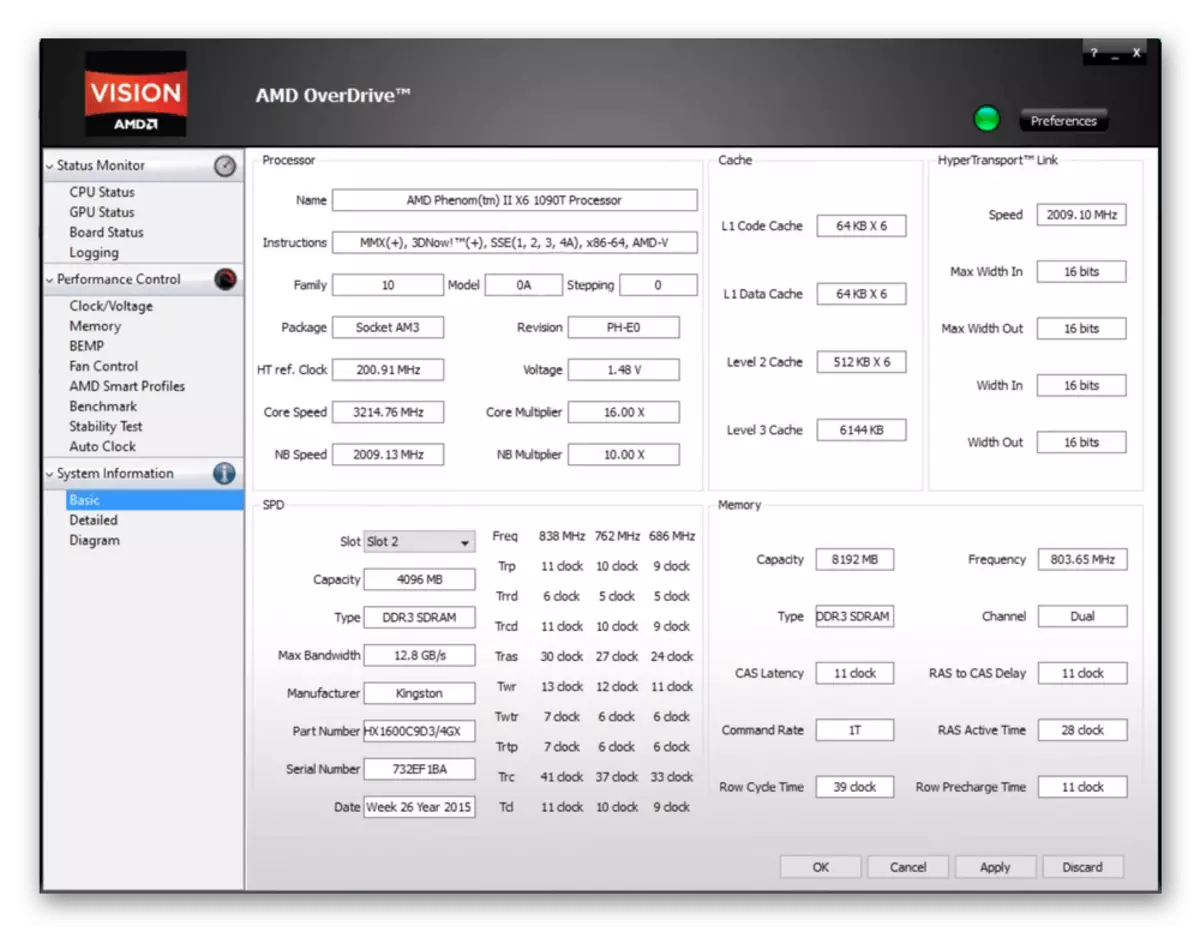
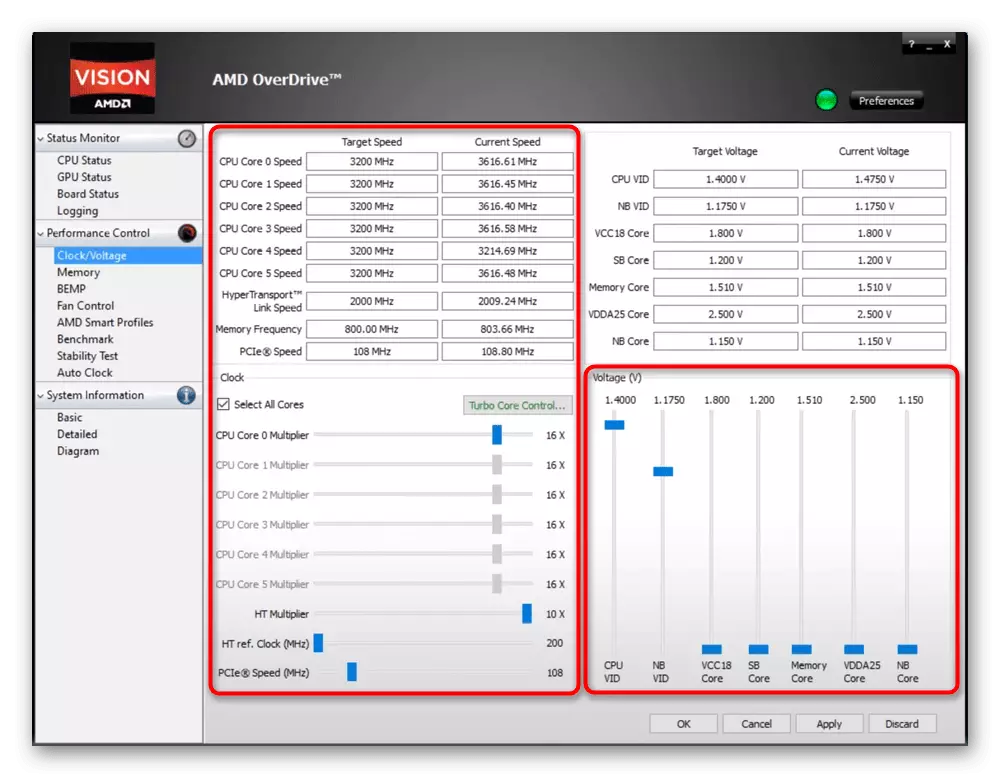
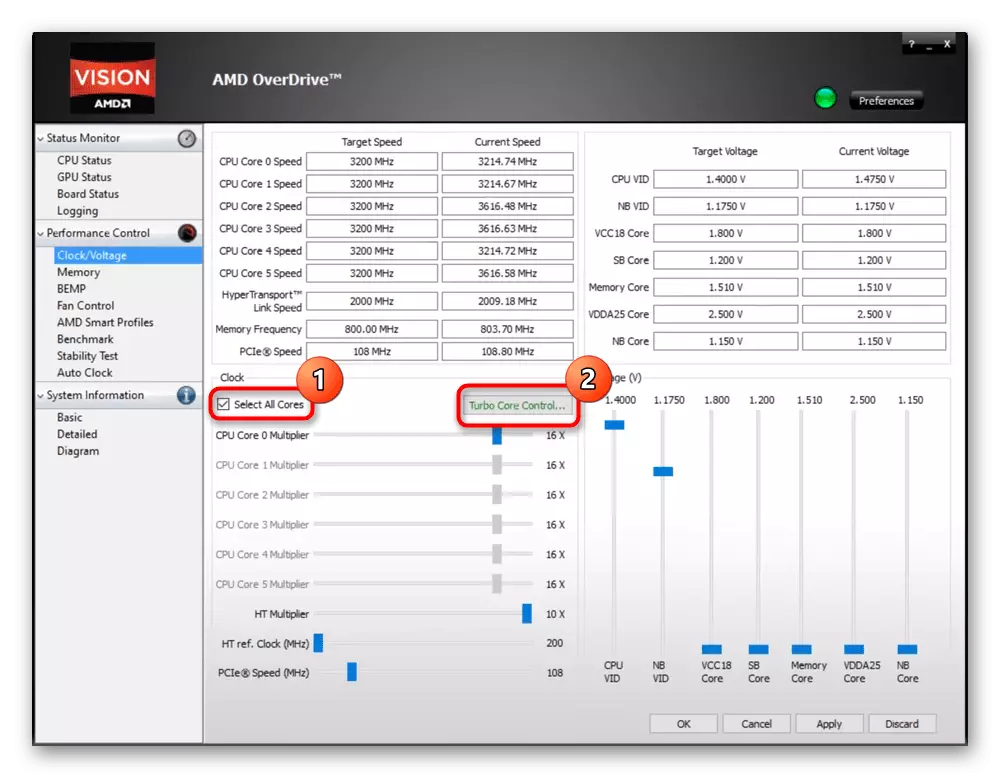
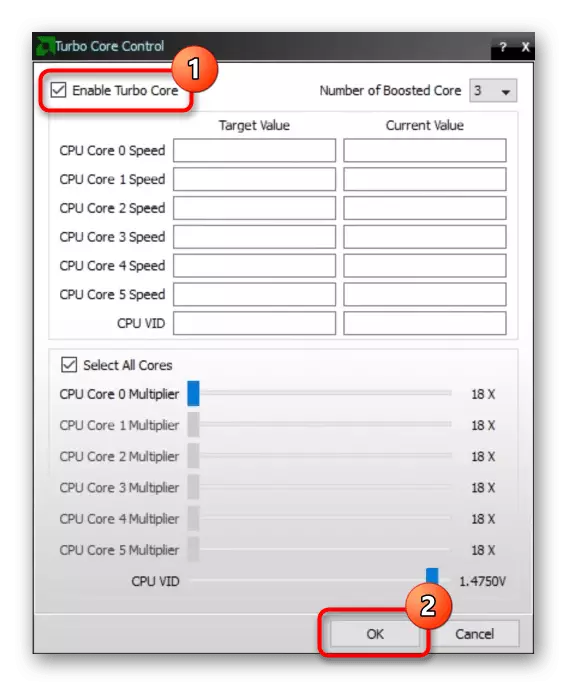
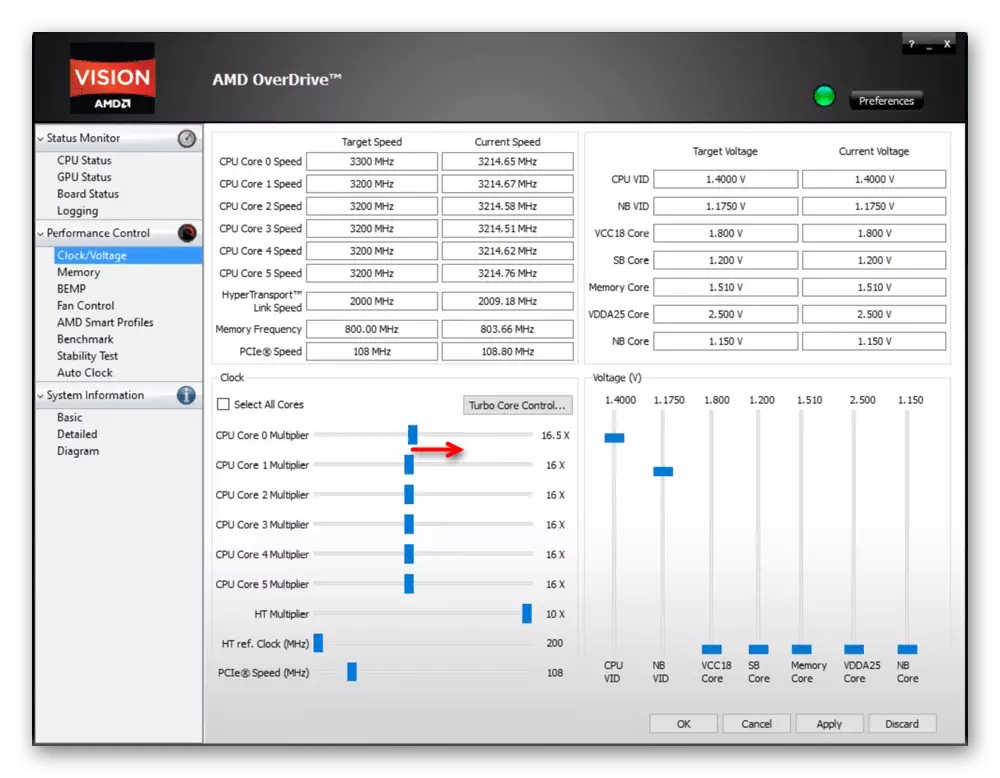
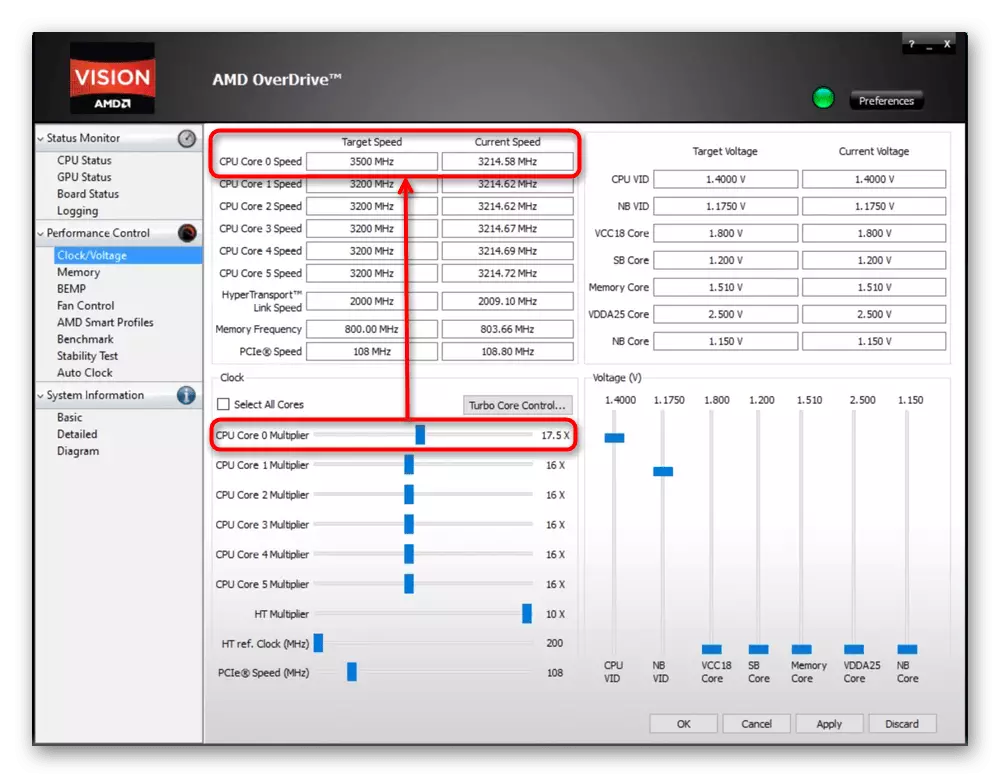
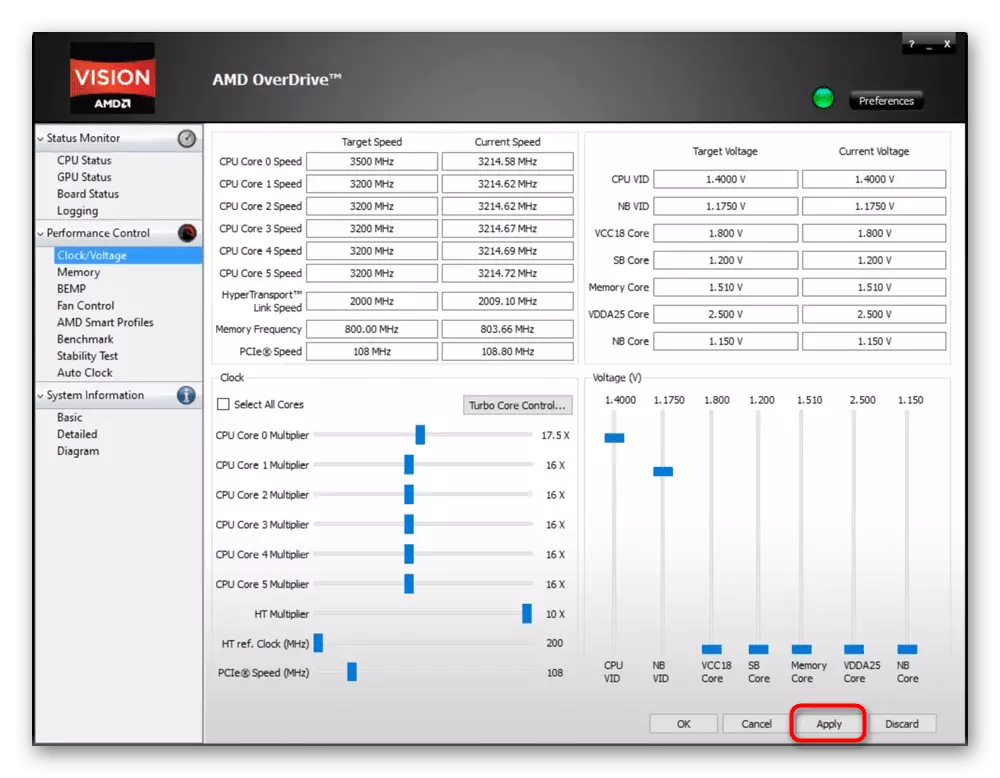
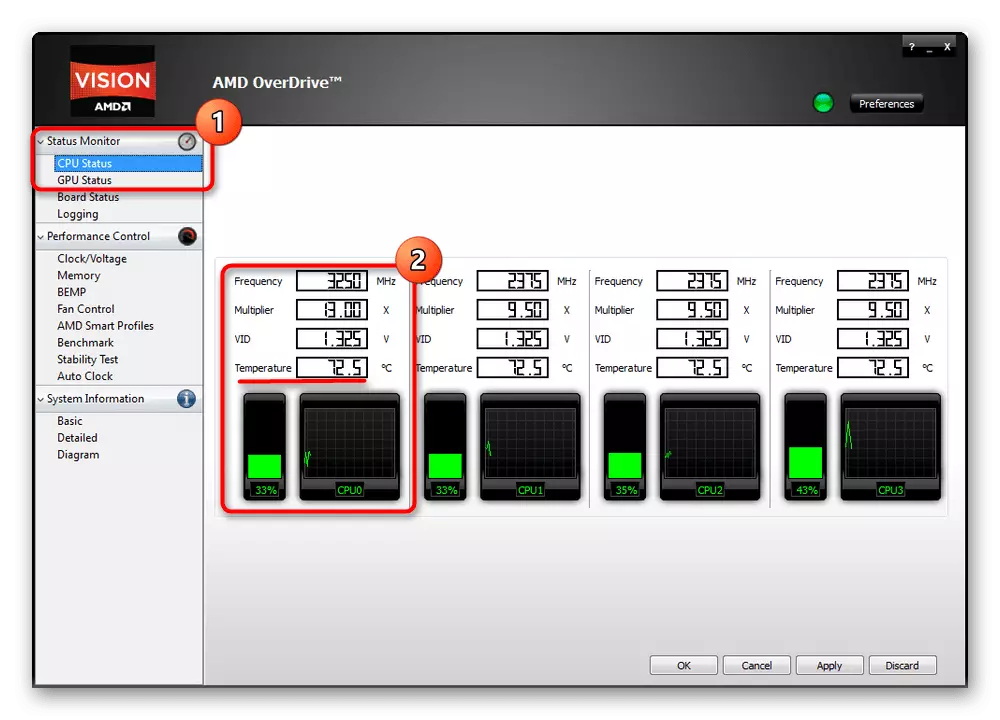
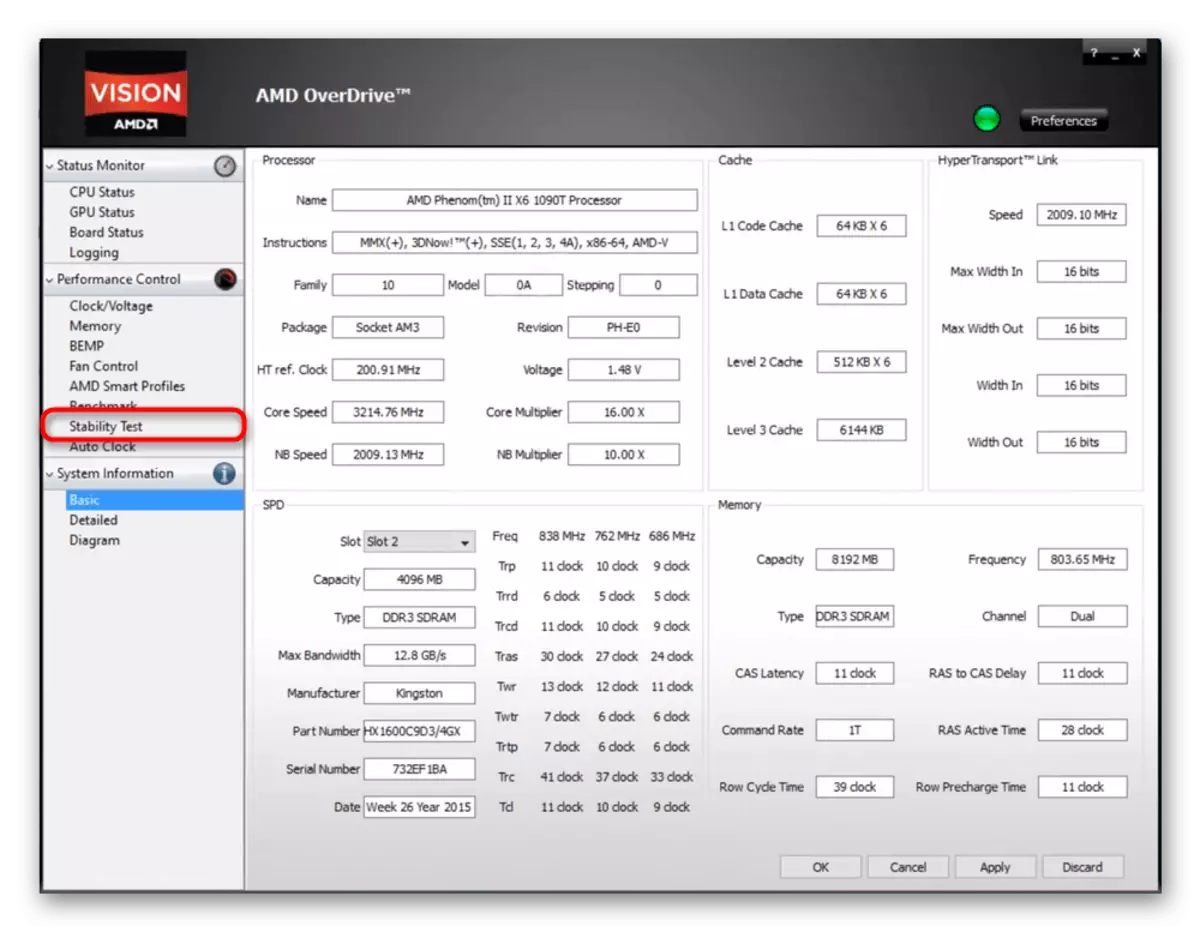
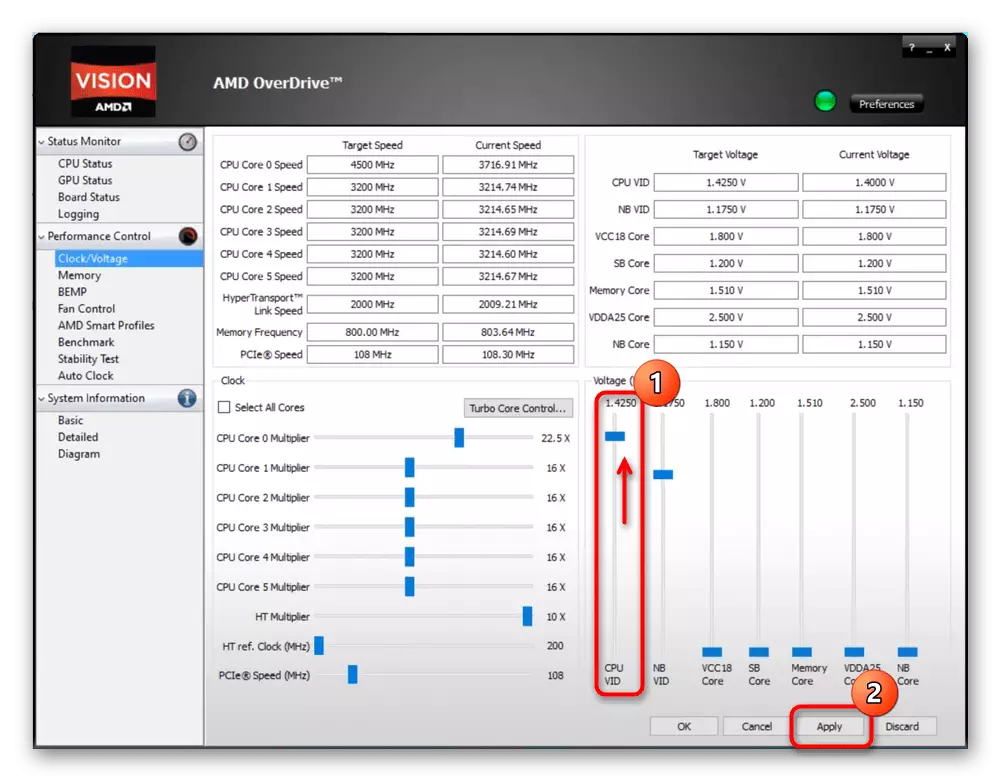
Overdrive גם מאפשר לך overclock קישורים חלשים אחרים. אז, אתה יכול לנסות האצה מסודרת, כגון זיכרון. בנוסף, ניתן לשלוט על מבצע המאוורר, הרלוונטי בטמפרטורות גבוהות לאחר overclocking.
קרא גם: תוכניות אחרות של מעבד AMD
במאמר זה, הסתכלנו בעבודה עם AMD Overdrive. אז אתה יכול overclock מעבד AMD FX 6300 או מודלים אחרים, לאחר שקיבל עלייה בביצועים מוחשיים. לסיכום, ראוי לציין כי כברירת מחדל התוכנית אינה שומרת את ההגדרות לאחר אתחול מחדש, כך עם כל הפגישה Windows חדש תצטרך להגדיל את התדרים.
